روتینگ در روترهای میکروتیک
Routing در روترهای میکروتیک/ مرور مبحث کاربرد روتینگ/ connected route
ما قرار است در این بخش در رابطه با Routing در روترهای میکروتیک صحبت کنیم. این بخش، بسیار مهم و کاربردی است و ما در بخش های قبلی نیز به چند نوع از انواع روتینگ اشاره کردیم؛ اما در این فصل، قرار است که به طور مفصل در مورد انواع روش های روت نویسی در روترهای میکروتیک صحبت کنیم.
آنچه در این مقاله می خوانید:
ما می خواهیم در اولین بخش از این فصل، ابتدا مروری بر کاربرد روتینگ داشته باشیم؛ هرچند که در فصل های قبلی که در رابطه با NAT صحبت کردیم، روتینگ را نیز به صورت کامل به شما معرفی کردیم. حال در این قسمت، مجدداً مروری خواهیم داشت و همچنین در این بخش، قصد داریم که در مورد connected route نیز صحبت کنیم.
توضیحات اولیه
برای این که وقت شما گرفته نشود، ما روی وان نوت تصویری را برایتان به نمایش گذاشته ایم که از تصاویر قبلی است و مقداری آن را تکمیل کرده ایم. این تصویر، سناریویی را نشان می دهد که قرار است آن را انجام بدهیم. ما یک روتر میکروتیک داریم که ۵ پورت و همچنین یک وای فای دارد.

ما در بخش های قبلی یعنی از قبل، پورت ۴ و ۵ و اتر وای فای را با هم دیگر Bridge کردیم. همچنین اتر ۱ را به اینترنت وصل کردیم که اصلاً موضوع صحبت ما نیست و اصلاً با اینترنت کاری نداریم و فقط تصویر آن را مشاهده می کنید. اتر ۵ نیز، دقیقاً به سیستم ما متصل است و اتر ۲ را نیز به یک کلاینت وصل کرده ایم؛ کلاینتی با آی پی ۱۹۲.۱۶۸.۵۰.۱۰ که گتوی این کلاینت، ۵۰.۱ است. این را مجدداً مرور خواهیم کرد.
حال به سراغ روتینگ برویم. ما به طور کلی روی روترهای میکروتیک، ۳ نوع روت داریم؛ البته روی روترهای دیگر هم همین طور می باشد و ساختار آن ها نیز به همین شکل است. اولین نوع، Connected Route است که ما خیلی کوتاه در مورد آن صحبت کردیم. دومین نوع نیز Default Route و سومین نوع، Static Route می باشد. این سه نوع روتی است که ما اغلب روی هر نوع روتر میکروتیکی استفاده می کنیم. این نکته را نیز بگوییم که روی روترهای دیگر هم این ساختار وجود دارد؛ دقیقاً مشابه همین است؛ فقط شاید اسامی متفاوت باشند.
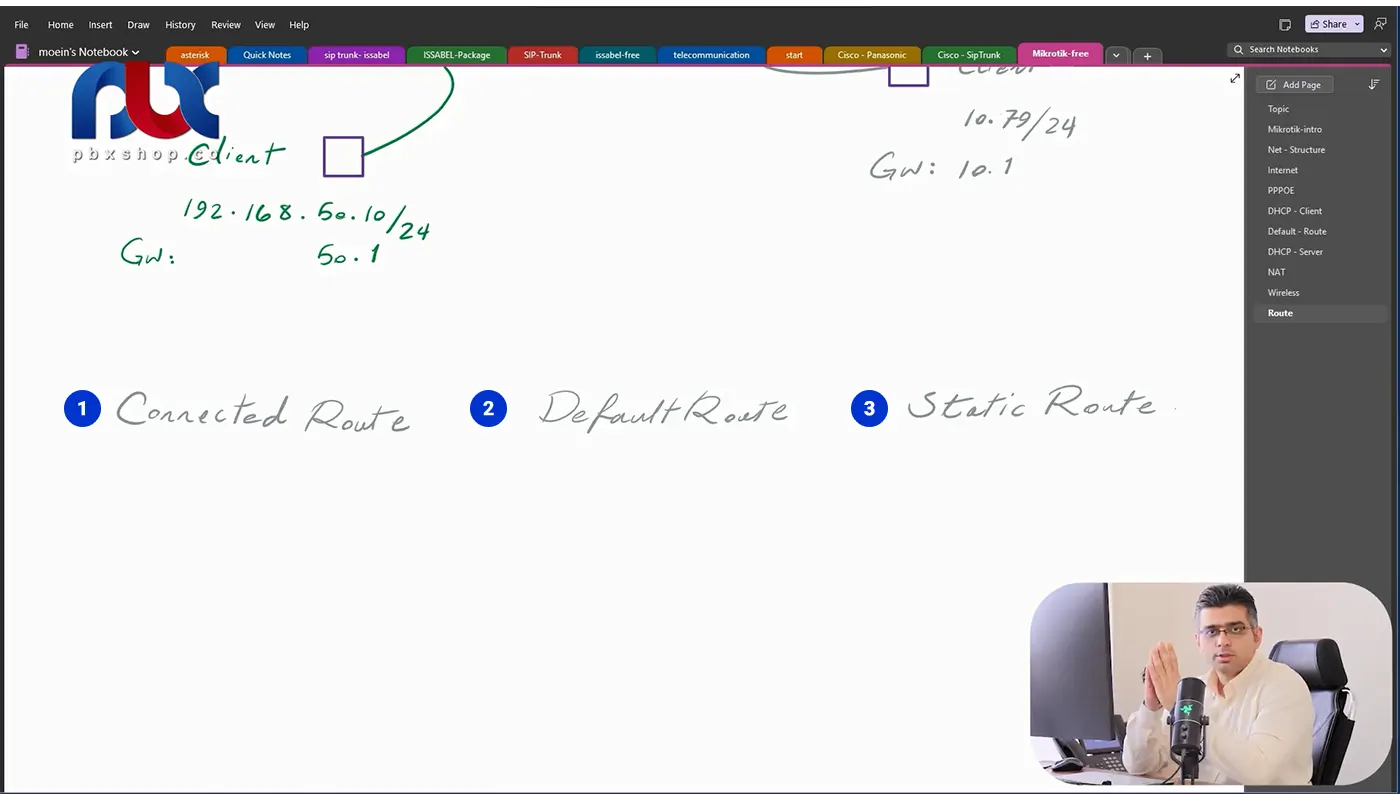
ابتدا ما می خواهیم در مورد Route صحبت کنیم. ما در بخش های قبلی یعنی بخش NAT نیز به طور کامل در مورد این موضوع، صحبت کردیم. گفتیم Route در واقع روی هر روتری، مسیر را برای هر کلاینت مشخص می کند. فرض کنید که سیستم ما یک کلاینت است و قرار است برای مثال به اینترنت وصل شود. این که از چه گتوی یا از چه درگاه هایی باید عبور کند، کار روتینگ است. ما به واسطه ی روت هایی که روی روترمان می زنیم، می توانیم مسیر کلاینت هایمان را مشخص کنیم.
ما در این قسمت، خیلی دقیق تر در رابطه با این موضوع صحبت کرده ایم. گفتیم وقتی که کلاینت ها بخواهند با یک دیگر در ارتباط باشند و یا اطلاعاتی را بین خودشان رد و بدل کنند از روتر عبور نمی کنند؛ بلکه در شبکه ی خودشان هستند و در واقع اصلاً از روتینگ استفاده نمی شود.
وقتی که بخواهد پکیج یا پکتی را از روتر عبور دهد و به شبکه ی دیگری بدهد، ما باید مسیر آن را از قبل، مشخص کرده باشیم. برای مثال در روترمان با استفاده از روت هایی که می نویسیم، مشخص می کنیم که این پکیج که در حال ارسال شدن از یک کلاینت است، اگر بخواهد به اینترنت برود، باید از چه اینترنتی عبور کند. برای مثال ما در این قسمت، دو اینترنت داریم. ما می توانیم بر اساس کلاینت، اینترنت را مشخص کنیم.
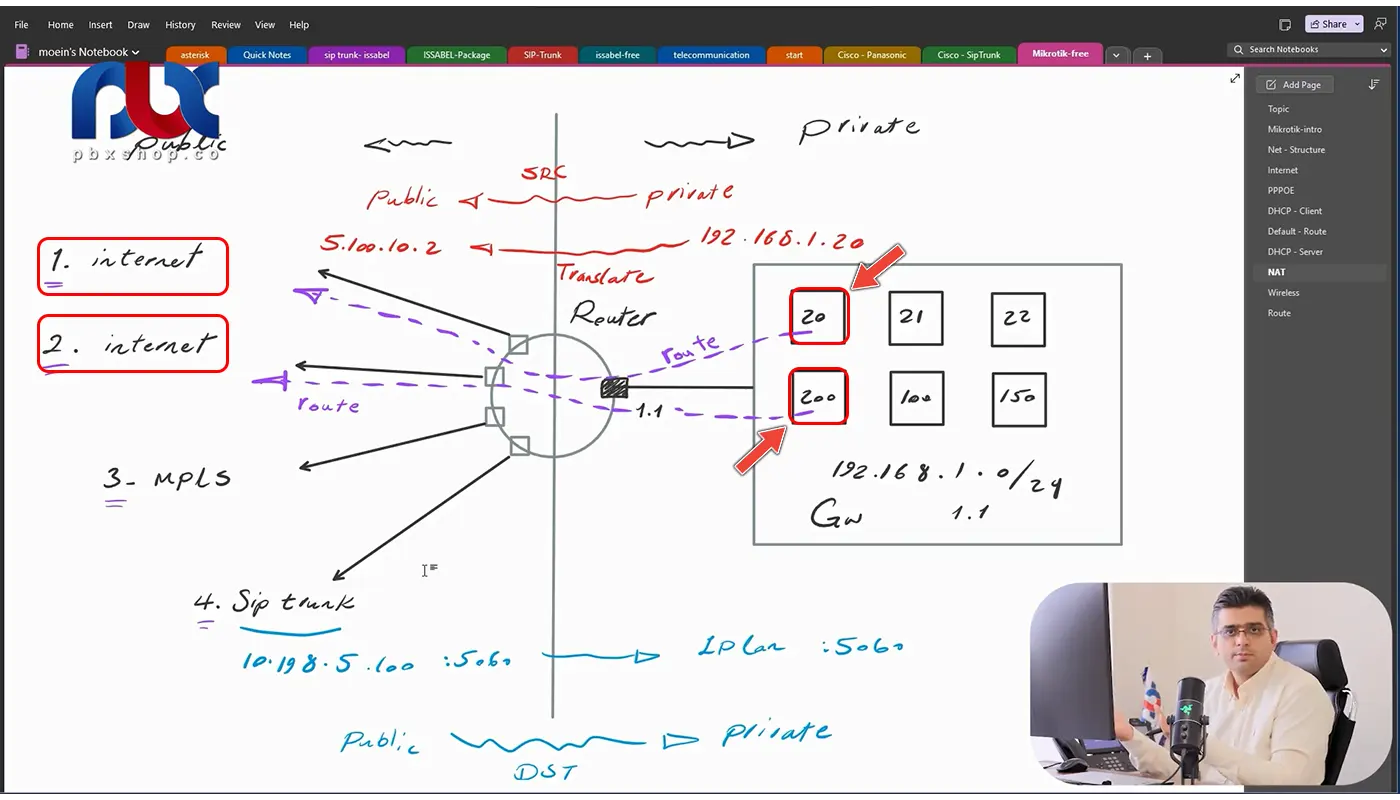
برای مثال اگر یک کلاینت مشخص بخواهد به اینترنت وصل شود، باید از یک درگاه مشخص که ما تعیین کرده ایم، عبور کند و اگر کلاینت دیگری بخواهد به اینترنت وصل شود، باید از درگاه دیگری عبور کند؛ یعنی این که مسیر پکت قرار است از چه درگاهی عبور کند، دقیقاً کاری است که روتینگ انجام می دهد.
پس ما با استفاده از روت هایی که در روتر یا روی فایروالمان یا روی میکروتیک پیاده سازی می کنیم، مسیر پکت هایمان را مشخص می کنیم؛ در صورتی که بخواهد از شبکه ی خودش خارج شده و به شبکه ی دیگری برود. برای مثال اگر کلاینت ۲۰ بخواهد با کلاینت ۲۰۰ در ارتباط باشد، نیازی نیست که از روتر استفاده کند؛ چون در شبکه ی خودش است و دیتا خیلی راحت از کلاینت ۲۰ به کلاینت ۲۰۰، رد و بدل می شود؛ برای مثال می خواهند فایلی را با یک دیگر به اشتراک بگذارند یا هر کار دیگری.
اگر کلاینت ۲۰ بخواهد به شبکه ی Mpls وصل شود، ما با استفاده از روتی که روی میکروتیک نوشتیم، این دسترسی را ایجاد می کنیم که کلاینت ۲۰ بتواند از این روت استفاده کند و به گتوی ۳ که Mpls است وصل شود یا اگر بخواهد به Sip trank وصل شود، باید از روت دیگری که تعیین کرده ایم، استفاده کند.
پس کلاینت ها برای وصل شدن به شبکه ای غیر از شبکه ی خودشان، باید از یک روت استفاده کنند و مسیریابی انجام شود و روت، دقیقأ کار مسیریابی در شبکه را برای ما انجام می دهد. اگر در شبکه ی LAN بخواهند دیتایی را با یک دیگر رد و بدل کنند، نیازی به روت ندارند؛ ولی خارج از آن، قطعأ به روت نیاز دارند و بدون روت، هیچ ارتباطی برقرار نخواهد شد.
حال اگر بخواهیم مرور کنیم، بحث NAT چه بود؟ این بود که وقتی که ما از یک شبکه ای بخواهیم به شبکه ی دیگری وصل شویم، باید آی پی ما در آی پی شبکه ی مقصد، قابل فهم باشد. این کاری است که NAT انجام می دهد؛ یعنی آی پی ها را به هم دیگر ترنسلیت می کند و مسیریابی را انجام نمی دهد. مسیریابی یعنی این که از چه درگاهی باید عبور کند، کار روت است و ترنسلیت کردن آی پی ها، کار NAT است. این هم از مرور بحث روتینگ.
حال می خواهیم در رابطه با Connected Route صحبت کنیم.
Connected Route
Connected Route، ساده ترین نوع روتینگی است که شما قرار نیست آن را بنویسید و صرفاً جهت اطلاع به شما می گوییم. Connected Rout توسط خود روتر نوشته می شود؛ اما این که چطور در حال برقراری ارتباط است، موضوعی است که ما می خواهیم در مورد آن صحبت کنیم و به شما نشان دهیم که Connected Route به چه شکلی نوشته می شود و چگونه این روتینگ، ارتباط را برقرار می کند. ما به همین منظور، سناریویی را مطابق تصویر زیر، برایتان تصویرسازی کردیم.
حال به سراغ روتر میکروتیکمان می رویم. ما یک شبکه ی رنج ۱۰ داریم که ۱۰.۱، گتوی آن است؛ یعنی ما پورت ۴ و ۵ و Wifi را با هم دیگر از قبل Bridge کردیم و شبکه ی آن، ۱۰.۱ است و رنج شبکه نیز، ۱۰.۰/۲۴ می باشد و آی پی آن، ۱۰.۱ می شود؛ یعنی تمام کلاینت هایی که در این شبکه وجود دارند، باید گتوی آن ها، ۱۰.۱ باشد. این چیزی است که ما از قبل می دانیم؛ یعنی گتوی تمام کلاینت ها، باید ۱۰.۱ باشد که ip باکسی که در تصویر با رنگ قرمز کشیدیم و نامش را bridge گذاشتیم، ۱۰.۱ است.
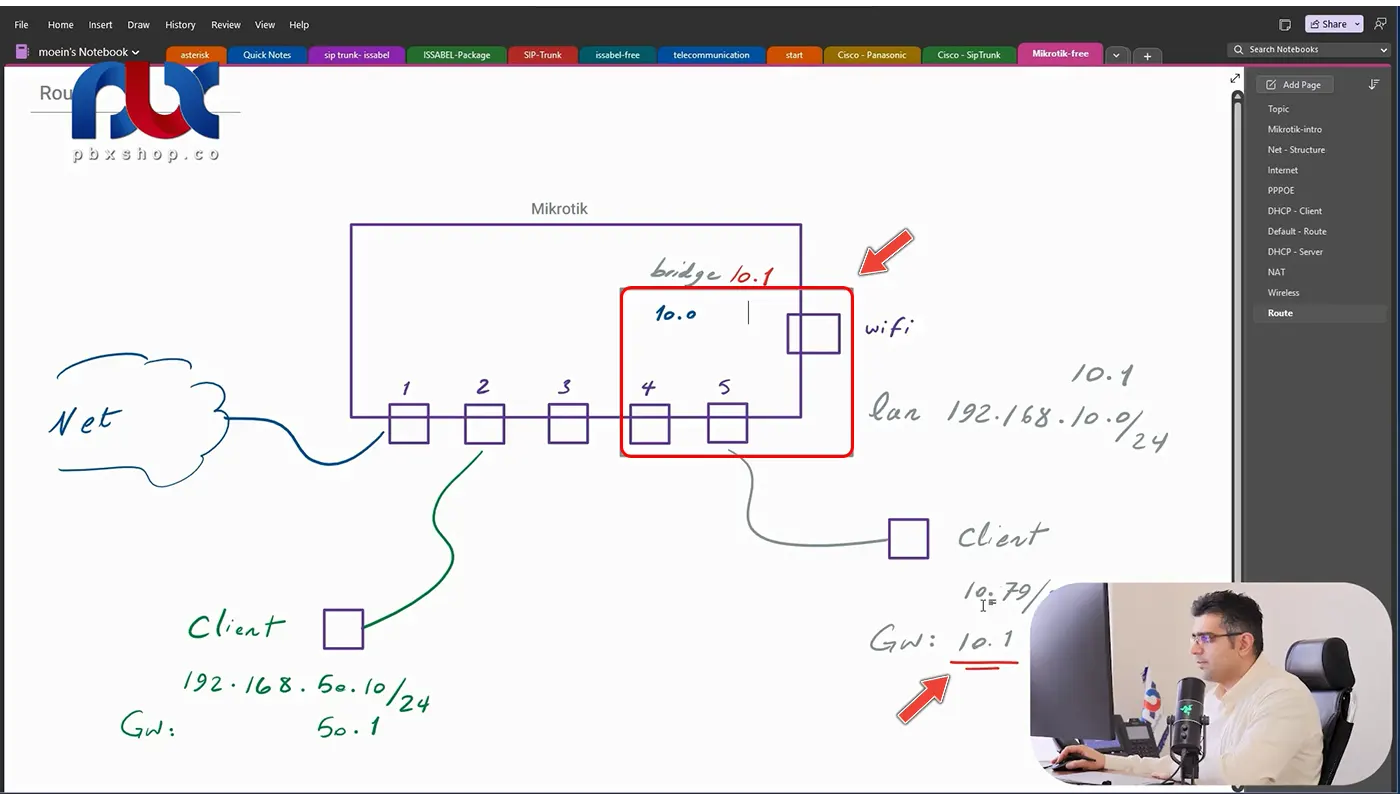
حال فرض کنید که ما کلاینت دیگری نیز داریم که سیستم خودمان است و آی پی آن، ۱۰.۷۹ می باشد. اکنون به سراغ CMD می رویم. آی پی ما ۱۰.۷۹ و گتوی ما ۱۰.۱ است و سابنت ما نیز، ۲۴ می باشد. حال فرض کنید که ما کلاینت دیگری نیز در این شبکه داریم؛ برای مثال، موبایلی داریم که به شبکه وصل شده است و یا آی پی فونی داریم که رنج آن نیز ۱۰ است.
حال اگر برای مثال ما بخواهیم به وب آی پی فون وصل شویم، آیا از روتینگی استفاده کرده ایم؟ خیر؛ چرا؟ چون در همان شبکه و همان LAN است و ما در دوره ی نتورک پلاس به اندازه ی کافی در رابطه با این موضوع، صحبت کردیم. همچنین در همین دوره نیز در بخش های اول، درباره ی این موضوع صحبت کردیم. حال اگر بخواهیم از این شبکه خارج شویم و به نتورک یا اینترنتمان در شبکه ی WAN وصل شویم، باید از روتینگ و همچنین از NAT استفاده کنیم.
ما در این قسمت، فقط می خواهیم در رابطه با Connected Route صحبت کنیم. برای همین، ما کلاینت دیگری را در رنج آی پی دیگر برایتان در نظر گرفته ایم و آی پی آن، ۵۰.۱۰ است. گتوی آن نیز، ۵۰.۱ می باشد. الان ما با شبکه ی سمت راست که در رنج ۱۰.۰ است، می خواهیم به شبکه ای با رنج چپ که آی پی ۵۰ دارد وصل شویم. برای این کار، قاعدتاً باید بین این دو، روتی زده شود؛ چرا؟ چون این دو در یک شبکه نیستند و دو رنج شبکه ی مختلف هستند.
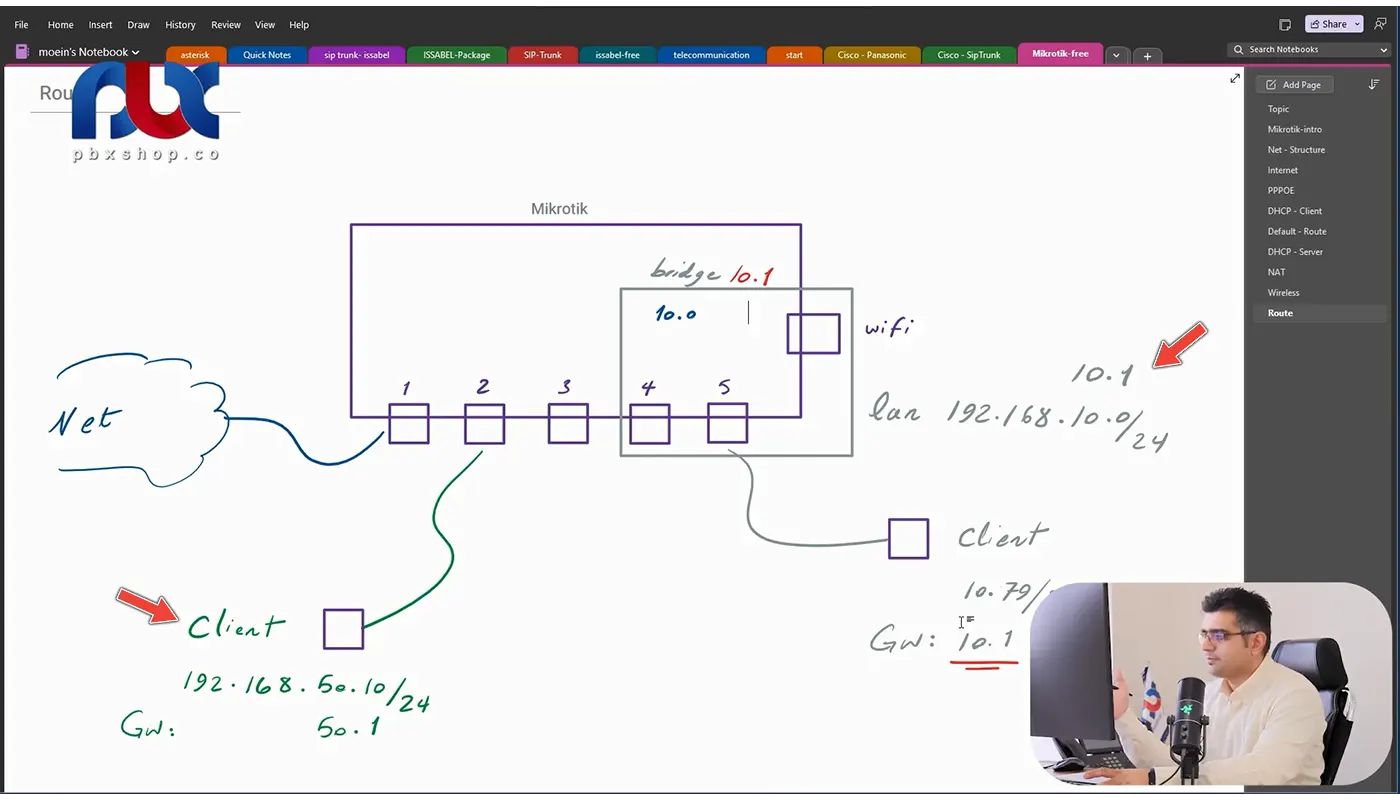
اکنون به سراغ میکروتیک می رویم. ما در این قسمت در اینترفیس bridge که اسم آن LAN است یک بریج به اسم LAN ساختیم و پورت های ۴ و ۵ و وایرلس LAN 1 را در آن قرار دادیم.
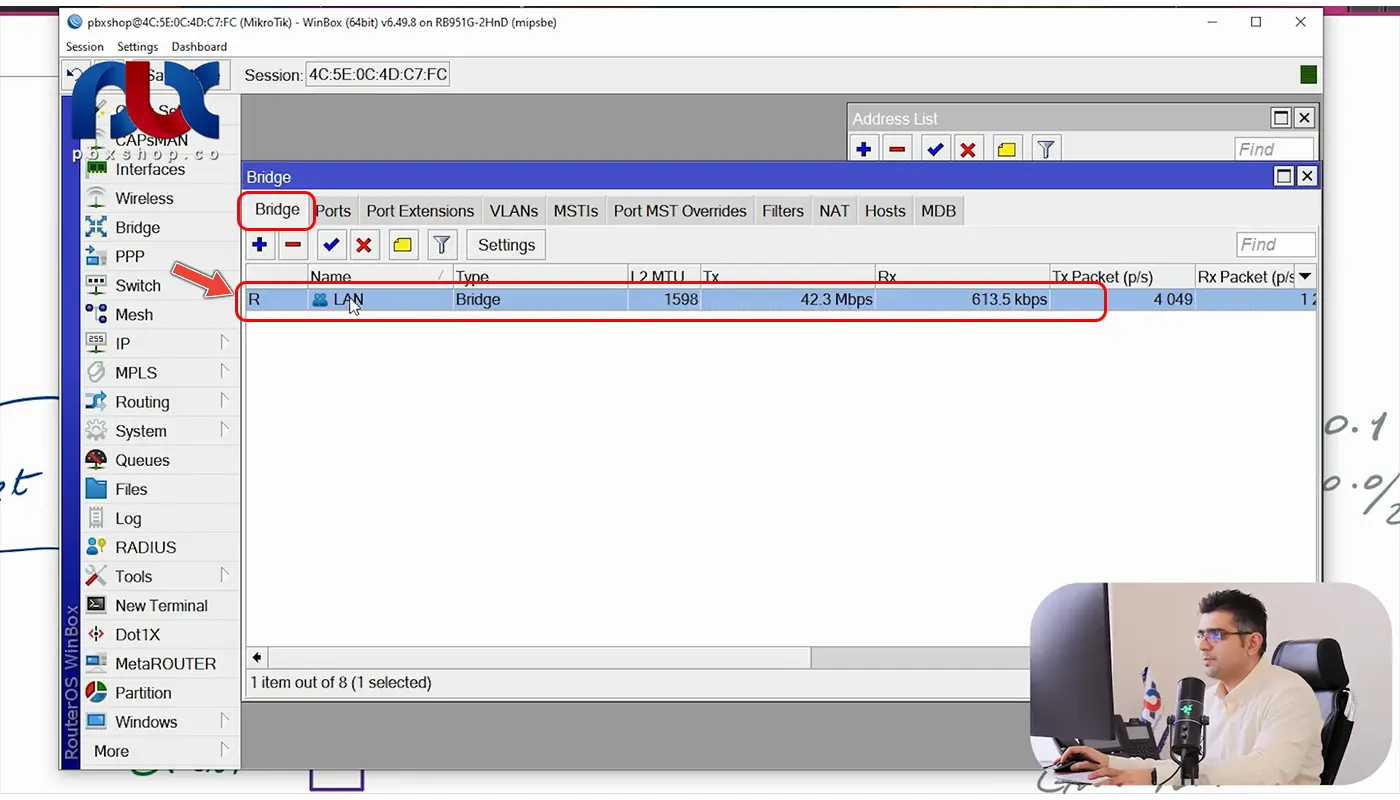
همان طور که مشاهده می کنید، پورت ۵ به سیستم ما وصل است.
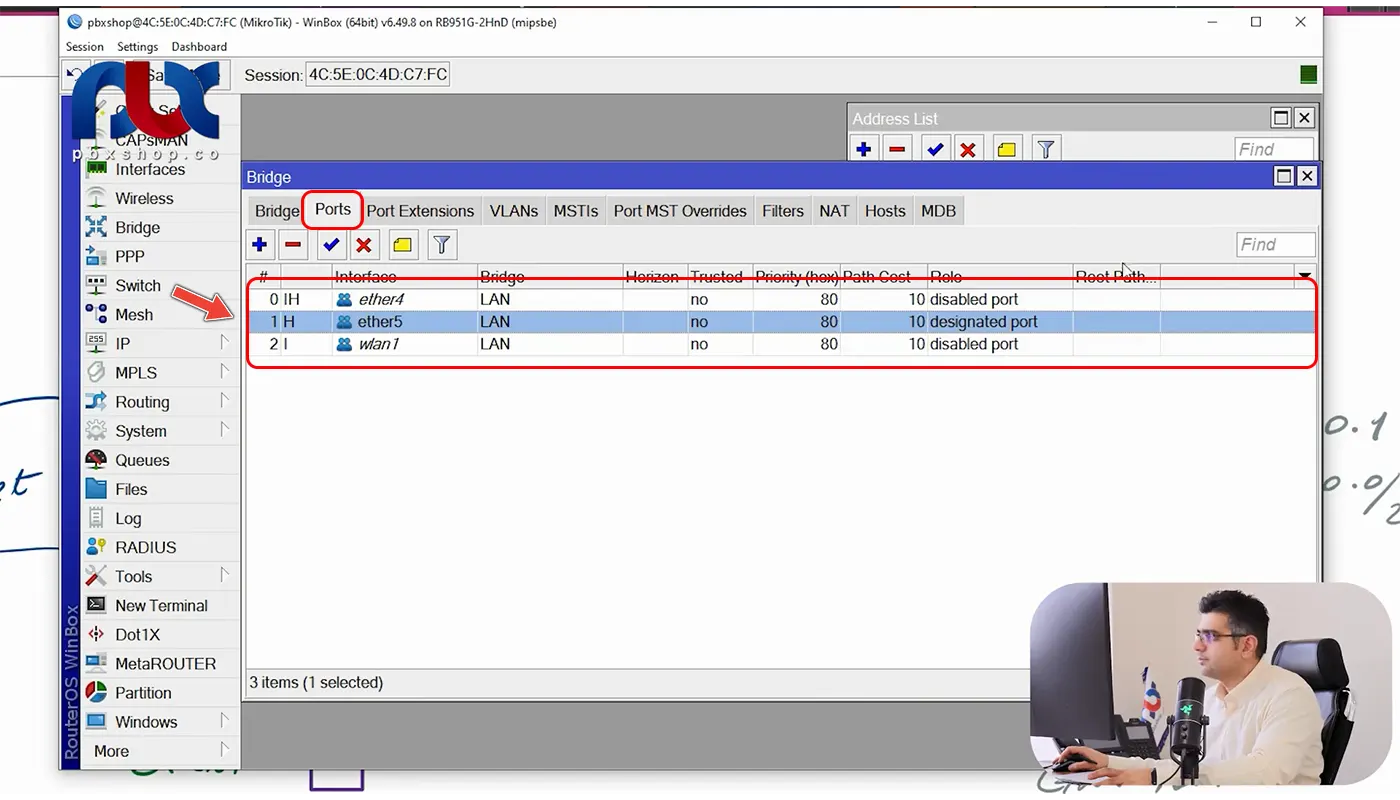
ما روی LAN، آی پی ۱۰.۱ را گذاشتیم؛ این کاری است که از قبل انجام داده بودیم.
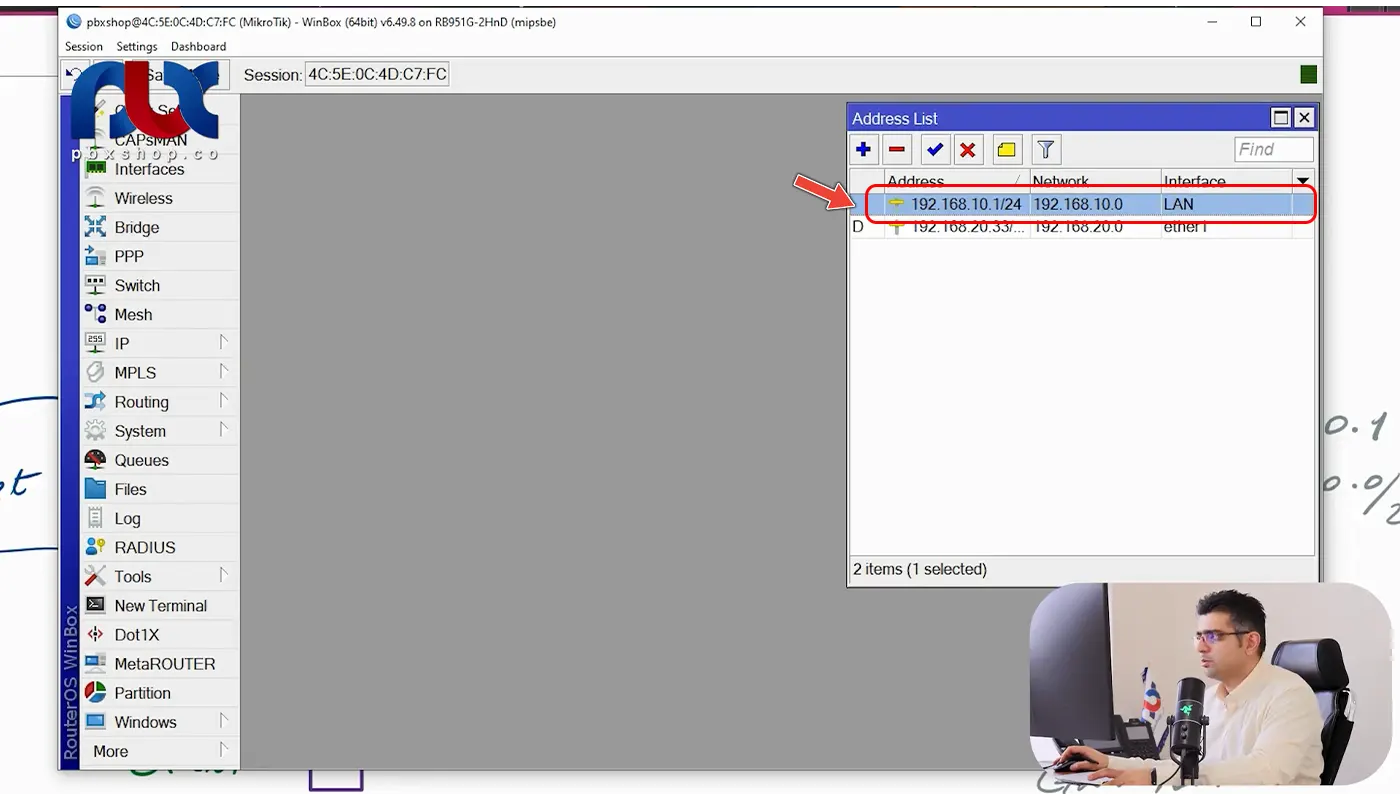
الان به قسمت Tools و بخش Ping می رویم. آی پی ۱۹۲.۱۶۸.۵۰.۱۰ را پینگ می کنیم. قاعدتاً به ما پینگ نمی دهد. چرا باید پینگ بدهد؟
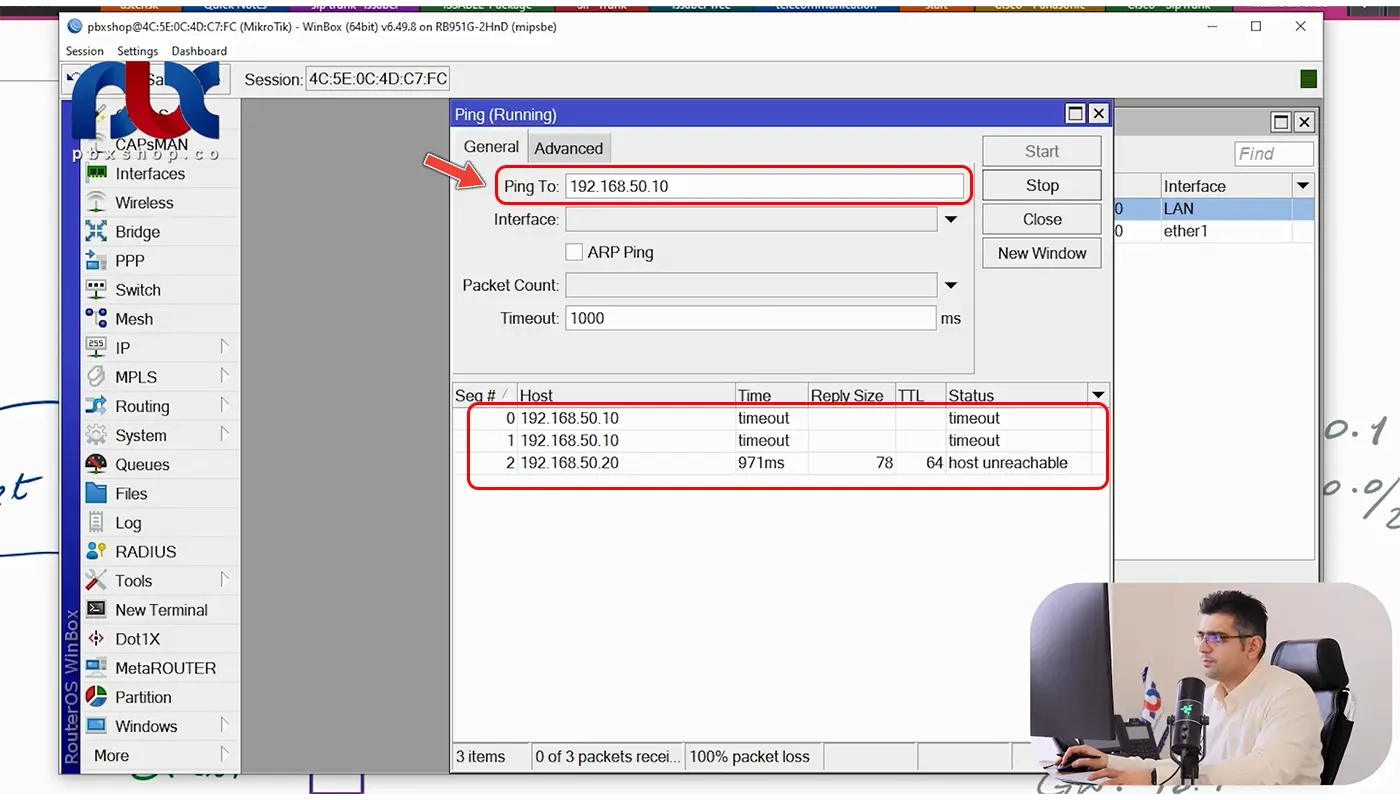
ما یک کلاینت در رنج ۵۰ که آی پی آن ۵۰.۱۰ است را با گتوی ۵۰.۱ به اتر ۲ وصل کردیم. فرض کنید یک لپ تاپ است که ما به صورت دستی، این آی پی را به آن داده ایم. لپ تاپی را داریم که آی پی ۱۹۲.۱۶۸.۵۰.۱۰ را با سابنت ۲۵۵.۲۵۵.۲۵۵.۰ و گتوی ۱۹۲.۱۶۸.۵۰.۱ به آن داده ایم و آن را به ether 2 وصل کرده ایم که دقیقاً این کار را کرده ایم.
حالا چرا ما باید بتوانیم با میکروتیکمان، پینگ این را بگیریم؟ قاعدتاً نمی توانیم؛ چرا؟ چون ما هنوز روی ether 2 و ether 3، هیچ آی پی ای را ست(تنظیم) نکرده ایم. ما روی اترهای ۲ و ۳، هیچ آی پی ای را ست نکردیم؛ اما روی ۴ و ۵ و وای فای، ست کردیم. ۴ و ۵ و LAN، همان LAN ما هستند که با هم bridge هستند؛ اما ما روی ۲ و ۳، هیچ چیزی را ست نکردیم. روی ۱ هم که اینترنتمان است که ما پینگ اینترنت را داریم. حال یک آی پی را روی آن ست می کنیم.
پورت ۲، LAN 2 ما محسوب می شود(که آن را با رنگ نارنجی در تصویر مشخص کرده ایم). یعنی اینترفیس bridge که شامل پورت های ۴ و ۵ و Wifi است، LAN 1 ما است و اینترفیس ۲، LAN 2 ما می باشد. ما روی LAN 1، آی پی ۱۰.۱ را به عنوان گتوی کل کلاینت ها، ست کردیم و روی LAN 2، هیچ آی پی ای برای گتوی کل کلاینت های lan 2 ست نکردیم.
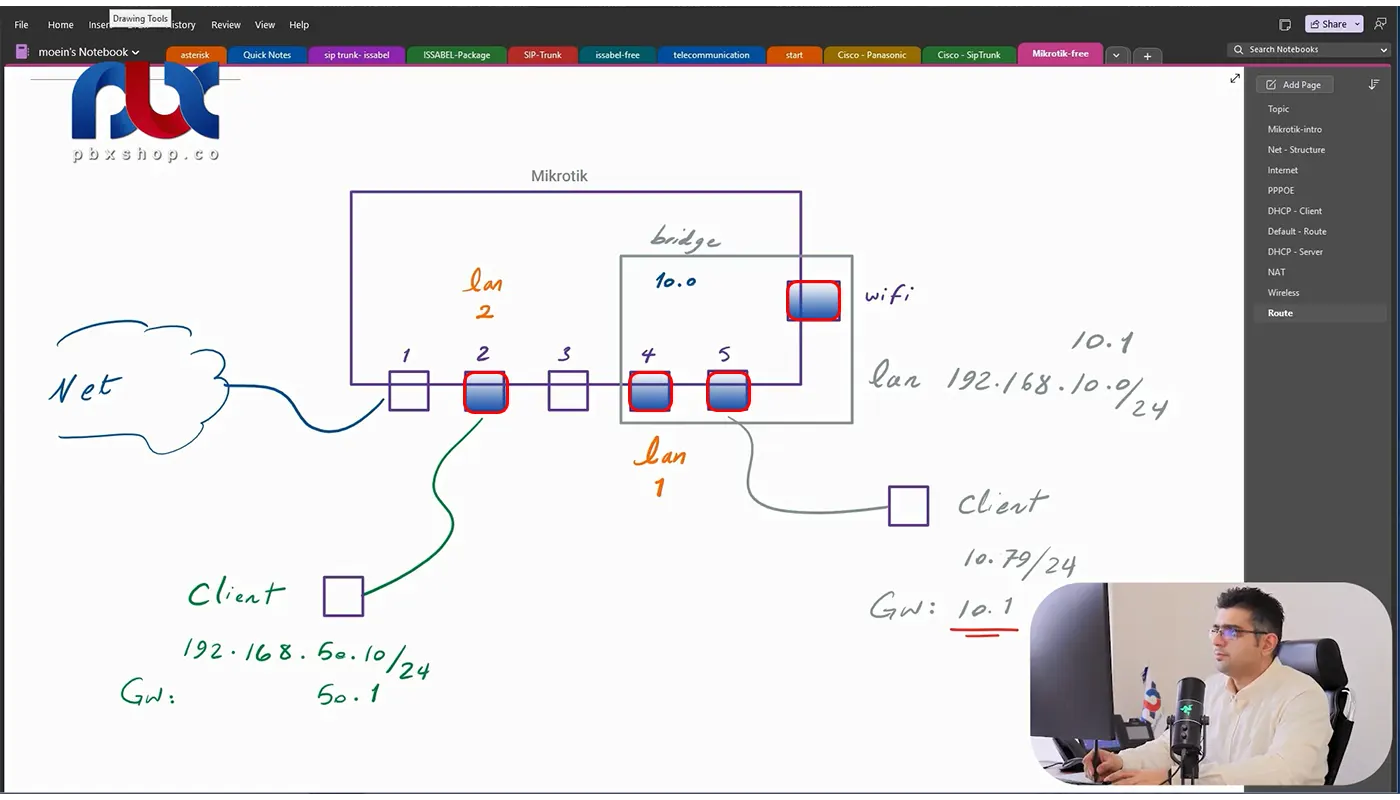
آی پی ای که روی LAN 1 ست کردیم، ۱۹۲.۱۶۸.۱۰.۱ است و می خواهیم روی LAN 2 نیز، آی پی ای را ست کنیم؛ آی پی ۱۹۲.۱۶۸.۵۰.۱. یعنی ما یک اینترفیس داریم که LAN 1 ما محسوب می شود و آی پی آن ۱۰.۱ است و گتوی کل یکی از شبکه های ما می باشد و یک ether 2 هم با آی پی ۵۰.۱ داریم که گتوی کل شبکه ی LAN 2 ما است.
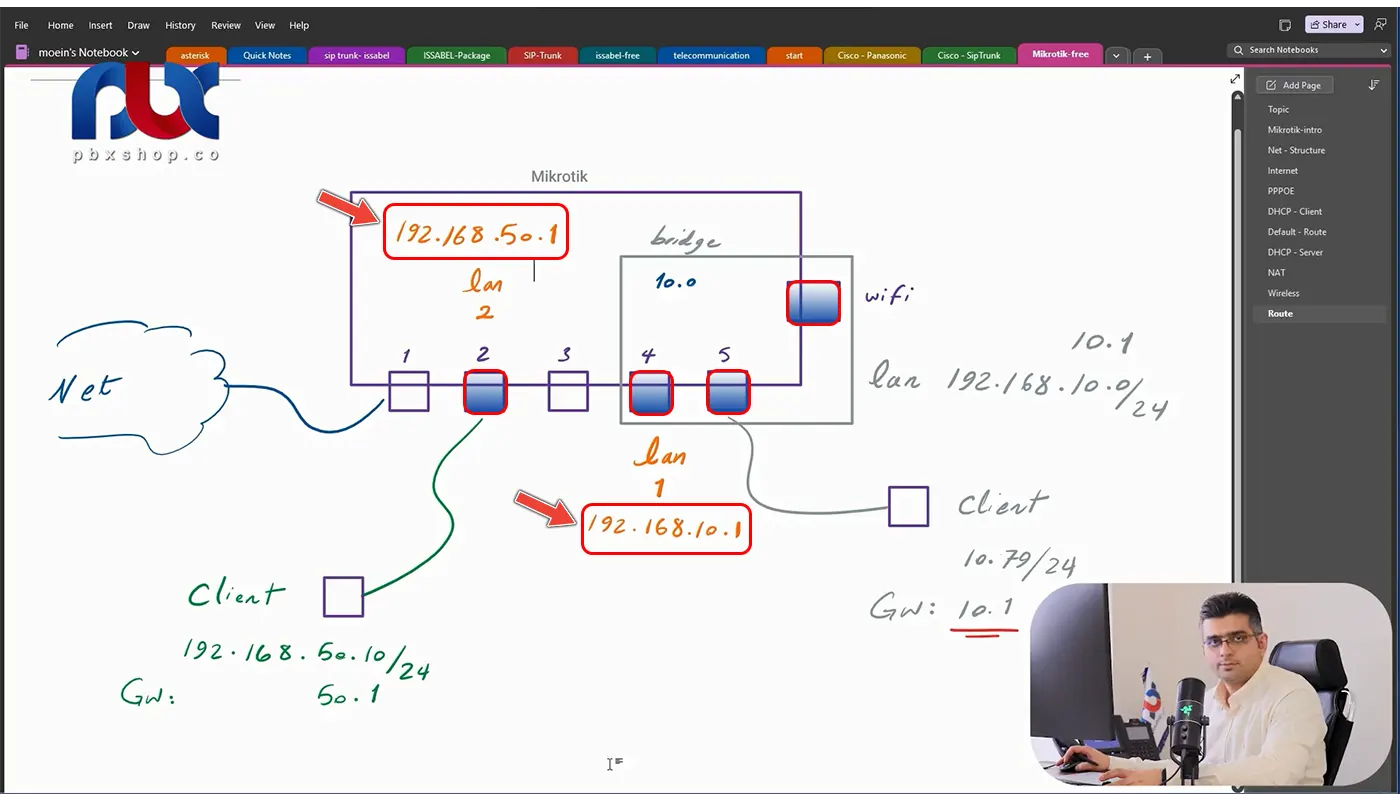
اگر این کارها را انجام بدهیم، ارتباط میکروتیک با کلاینتمان برقرار می شود.
حال اگر پینگ آن را بگیریم در رنج آی پی ۵۰.۱۰، ما پینگ داریم؛ در حالی که تا قبل نداشتیم؛ چرا؟ چون Connected Route نوشته نشده بود. تمام این توضیحات را دادیم که به همین نکته برسیم؛ یعنی تا زمانی که Connected Route روی روتر نوشته نشود، پکت از کجا مسیریابی شود؟
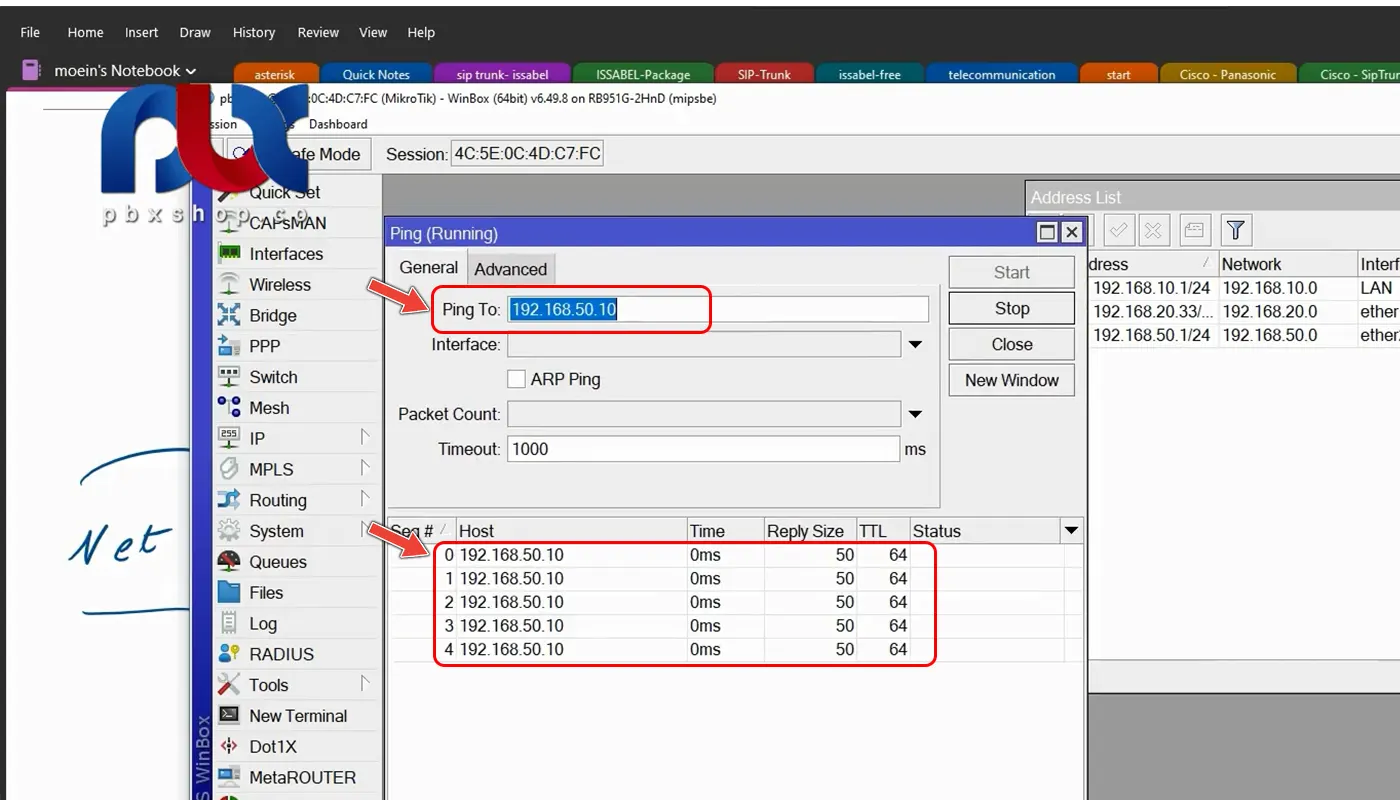
ما روی روتر خودمان تا قبل از این که آی پی ۵۰.۱ را روی ether 2 ست کنیم، اصلاً رنج ۵۰ برای این میکروتیک یا برای این روتر، قابل درک و فهم نبود؛ چرا؟ چون ما در حال فرستادن درخواستی هستیم که می گوییم می خواهیم ۵۰.۱۰ را ببینیم و آن را با پروتکل ICMP پینگ کنیم؛ اما روتی نوشته نشده است که مسیریابی انجام گیرد.
پکت در این صورت، قاعدتاً از شبکه ی نت یا اینترنتمان که دیفالت روت روی آن نوشته شده است، خارج می شود. چرا؟ چون روتی برای رنج ۵۰، نوشته نشده است. حال این روت کجا نوشته می شود؟ حال به بخش IP و سپس قسمت Routs می رویم. این بخش، قسمتی است که ما با آن سر و کار داریم. دقت کنید که اولین موردی که نوشته شده است، یک داینامیک دیفالت روت می باشد که ما قصد داریم در بخش های بعدی در مورد آن صحبت کنیم.
اکنون از این مورد بگذرید. بعدی دقیقاً Connected Route است. داینامیکی که در ابتدا گذاشته شده، یعنی توسط خود روتر نوشته شده است و ما آن را ننوشته ایم و به صورت اتومات و توسط خود روتر، نوشته شده است. اکتیو بودن آن هم که مشخص است. در انتها Connected نوشته شده است.
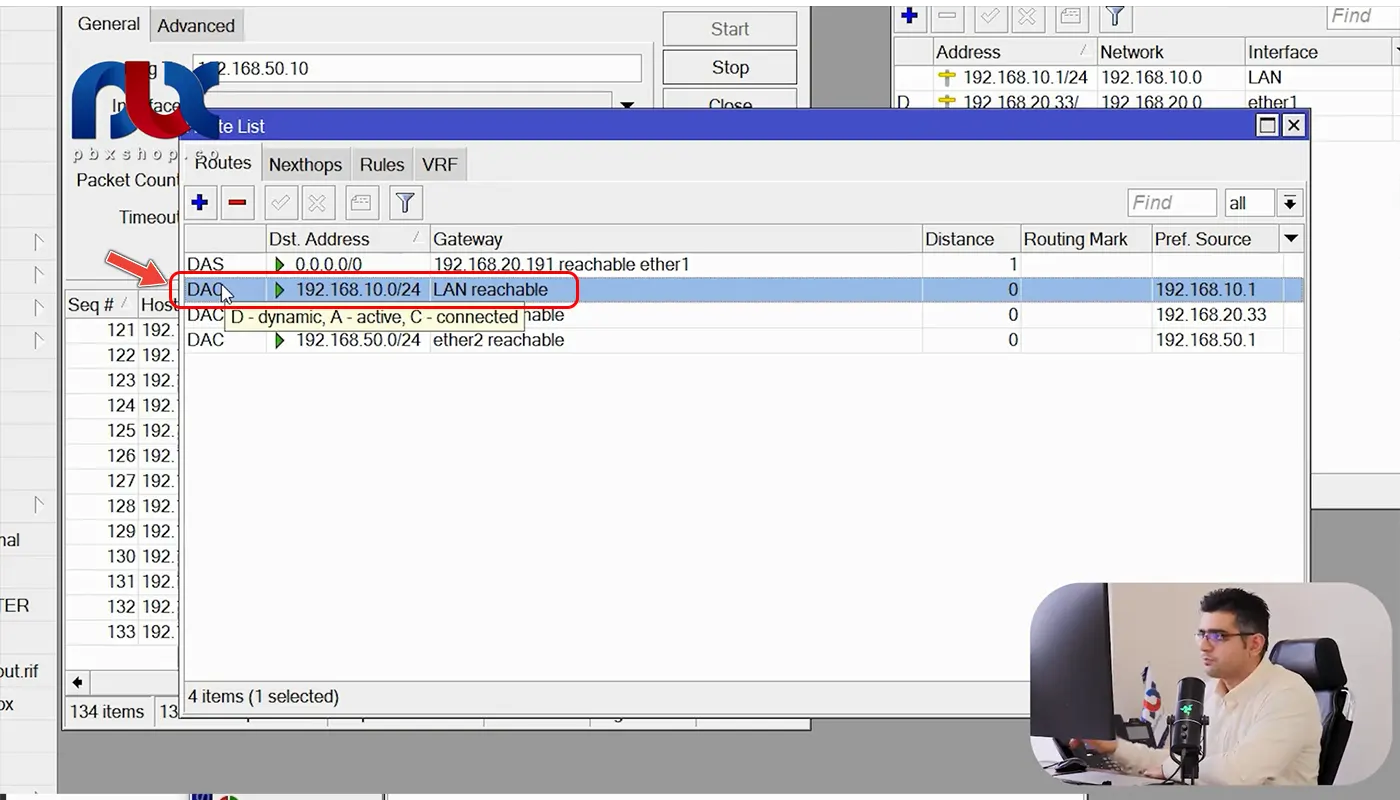
این Connected به این موضوع اشاره می کند که این روتینگ از نوع Connected است. آن را باز می کنیم و نشان می دهد که اگر دستینیشن یا مقصد شما ۱۰.۰ باشد، باید از گتوی یا بهتر است بگوییم از اینترفیس مشخص شده خارج شود؛ یعنی Connected Route هر آی پی ای که ما روی هر اتری ست کنیم در آن واحد در این قسمت نوشته می شود.
وقتی که ما آی پی ۱۰.۰ را نوشتیم، خود روتر این Connected Route را در این قسمت ایجاد کرد و نوشته شده که اگر مقصد شما ۲۴/ ۱۰.۰ بود، باید از LAN عبور کند. LAN چیست؟ اینترفیس LAN ما است؛ یعنی روی ۴ و ۵ یا Wifi می باشد. شما روی یکی از این سه مورد به آی پی های رنج ۱۰، دسترسی پیدا می کنید. این همان Connected Route است.
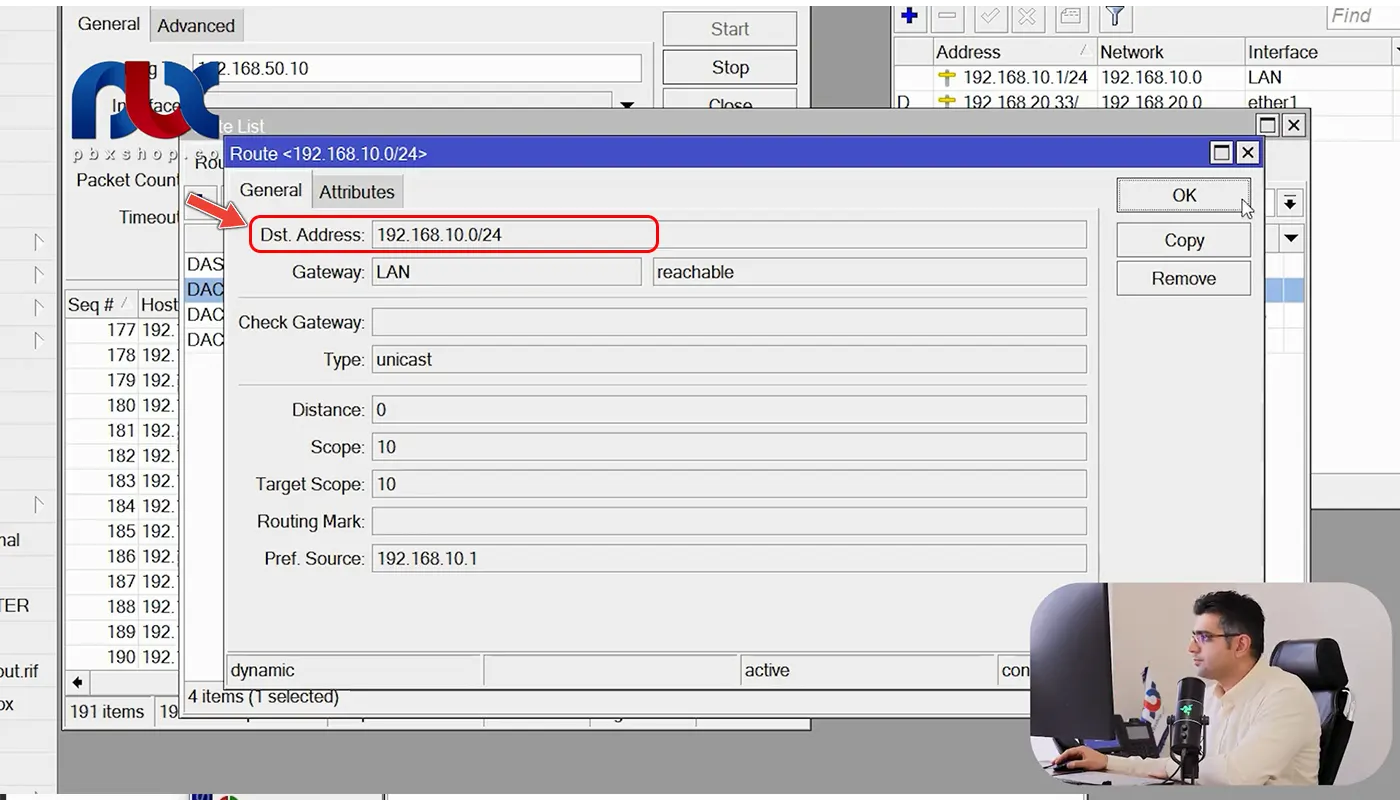
حال Connected Route ای که مربوط به ۵۰ می شود که الان ساخته شد، این است که می گوید اگر ۵۰.۰ بود، باید از ether 2 خارج شود. پس خیلی واضح به ما می گوید که اگر درخواست شما در رنج ۵۰ بود، باید از ether 2 خارج شود. ether 2 به یک شبکه ی LAN وصل می شود که تمام کلاینت ها در رنج ۵۰ هستند. حال شما به هر کدام درخواست بدهید، می توانید آن را ببینید.
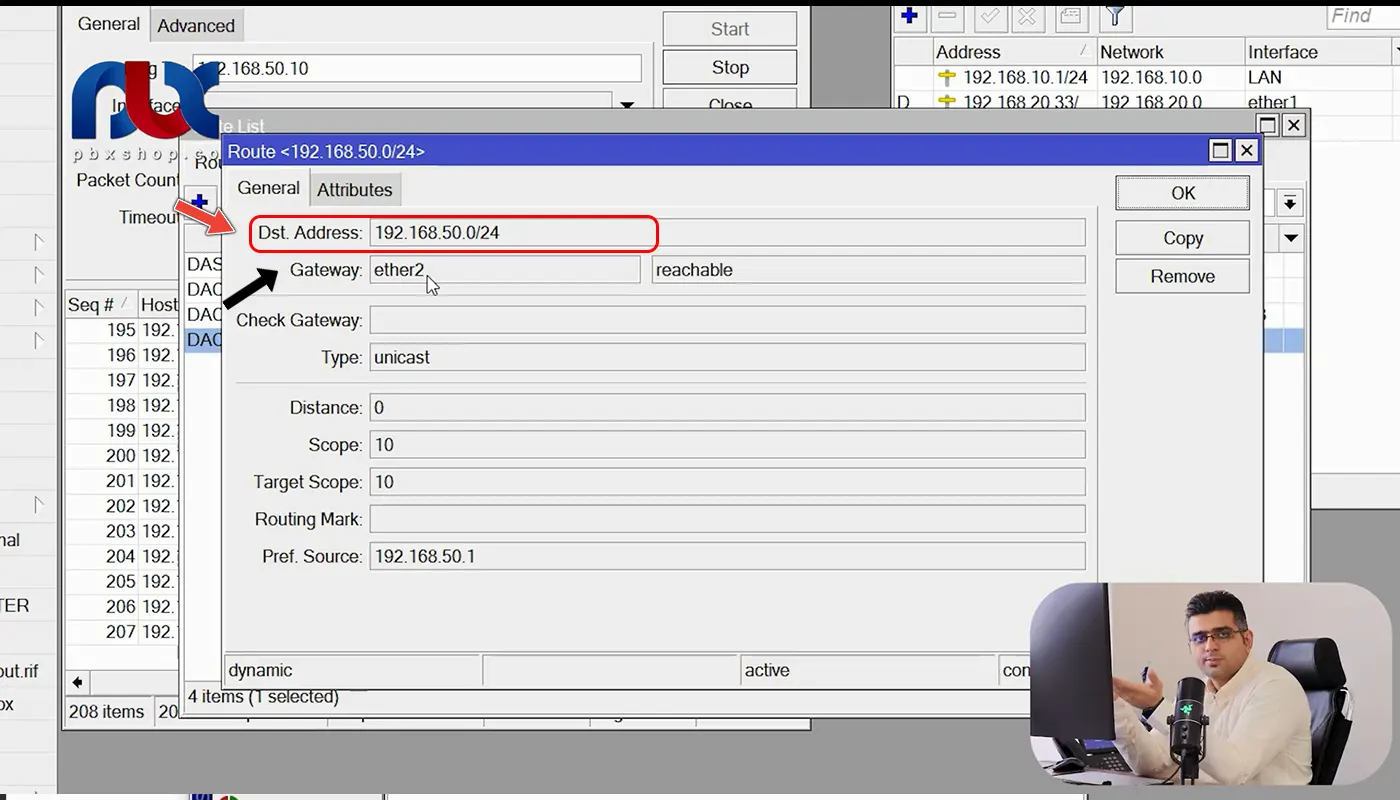
نکته ی مهمی که ما یاد گرفتیم، این است که اگر دقت کرده باشید در بحث روتینگ، ما دو باکس داشتیم. یکی مربوط به دستینیشن (dst) و دیگری مربوط به گتوی (Gateway) بود. دستینیشن (dst)، می گوید که مقصد شما کجا است. گتوی یعنی چه؟ یعنی از چه درگاهی. کلاً ساختار روت نویسی، بدین شکل است که می گوید اگر درخواست یا مقصد شما کجا بود از چه درگاهی عبور کند. دو سؤال است.
شما باید با استفاده از پر کردن این دو بخش، روتینگ خودتان را بنویسید؛ چه دیفالت روت باشد و چه استتیک روت. Connected روت را هم که خود میکروتیک یا خود فایروالتان می نویسد و شما دخالتی در آن ندارید؛ تنها برای این که برایتان مفهوم باشد، ما آن را برایتان توضیح دادیم؛ وگرنه شما با Connected Route سروکار ندارید و قرار نیست چیزی را در قالب Connected Route بنویسید؛ ولی ما در بخش های بعدی با Default Route و Static Route سروکار داریم.
حالا ما می توانیم مقصدمان را در این دستینیشن مشخص کنیم. اگر در این مقصد یک آی پی خاص برای مثال ۱۷۲.۱۰.۱۰.۱/۲۴ را بنویسیم و مقصدی را نیز برای آن مشخص کنیم در این صورت، وقتی که مقصد شما به سمت این آی پی باشد، باید برای مثال از گتوی که می تواند آی پی، درگاه یا اینترفیس باشد عبور کند؛ برای مثال باید از pppoe 1 رد شود یا می تواند برای مثال، یک آی پی خاص مانند ۱۷۲.۲۰.۱۰.۱ باشد یا می توانید بنویسید از eth 2 یا هر چیز دیگر.

بستگی به روتینگی دارد که شما می خواهید آن را بنویسید. این مثال ها را تنها برای این زدیم که ذهنتان مقداری باز شود. ما در بخش های بعدی از این موارد استفاده می کنیم و شما کاملاً به روت نویسی مسلط خواهید شد.
پس ما در روت نویسی، دو پارامتر را باید بدانیم: یکی این که مقصدمان کجاست و دیگری این که از چه درگاهی باید عبور کند. اگر Connected Route باشد، ما هیچ کاری نداریم و خود روتر این کار را انجام می دهد؛ اما روی Default Route و Static Route، ما باید بتوانیم این دو مورد را مدیریت کنیم؛ یعنی باید بتوانیم مقصدمان و این که باید از چه درگاهی عبور کند را مشخص کنیم.
ما در Connected Route، گفتیم که یک آی پی یا رنج در نظر گرفته می شود. چون ما درگاهی را برای آن گذاشتیم، رنج آن ۵۰.۰ می شود؛ یعنی کل ۵۰ یعنی از ۵۰.۱ تا ۵۰.۲۵۴ را با broad cast 50.255 شامل می شود؛ یعنی همه ی رنج را شامل می شود و هر آی پی ای بود، باید از درگاه ۲ عبور کند. این یک Connected Route خیلی ساده است که خود روتر آن را می نویسد و وقتی شما آی پی ای را در این قسمت ست کنید، این اتفاق می افتد.
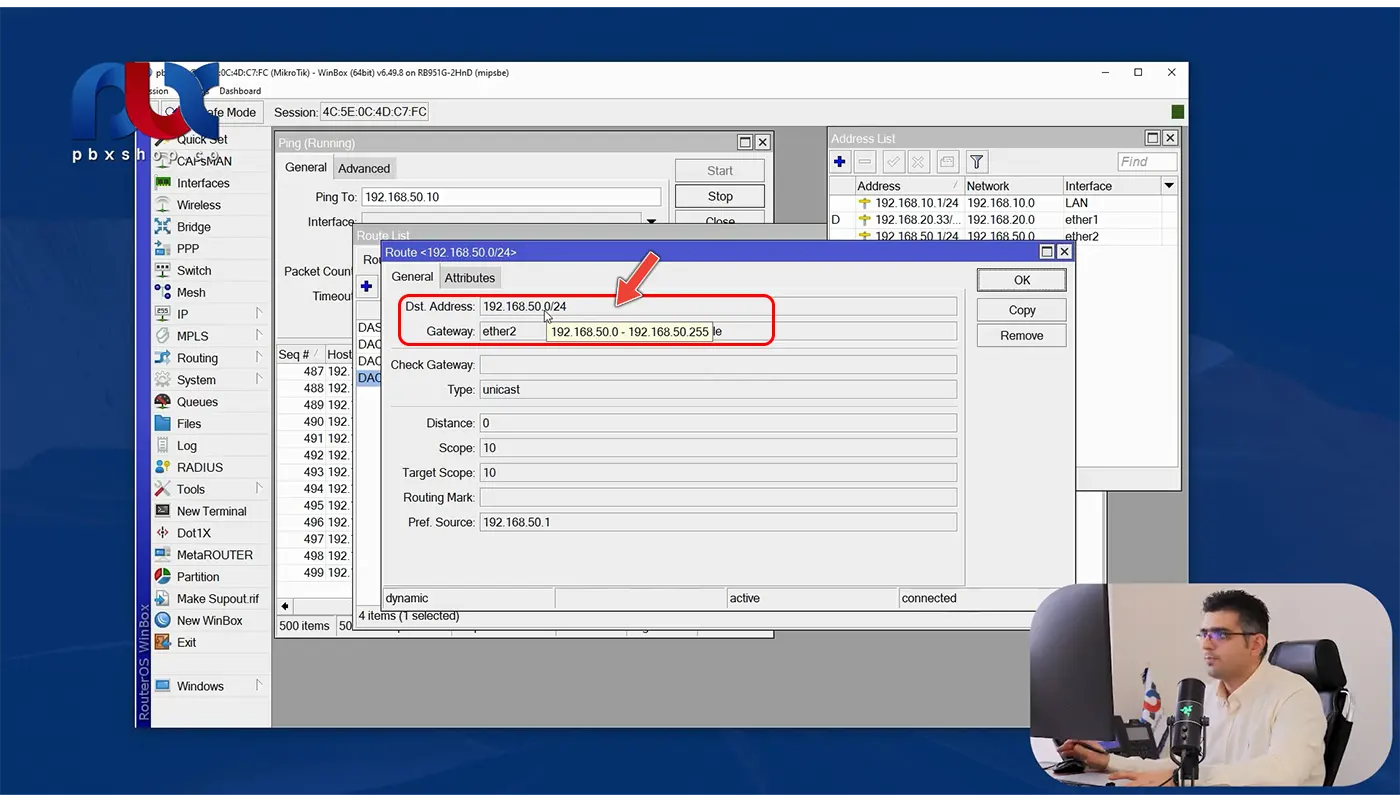
حالا ما یک آی پی دیگر را ست می کنیم؛ مثلاً ۱۹۲.۱۶۸.۶۰.۱/۲۴ روی ether 3. دقت کنید که در این قسمت، یک مورد اضافه می شود (رنگ آبی در تصویر زیر) که فعلاً دی اکتیو است و دلیل آن نیز، این است که به جایی وصل نیست و می گوید که اگر رنج ۶۰.۰ بود، باید کل رنج ۶۰ را از ether 3 عبور دهید. این همان Connected Route است.
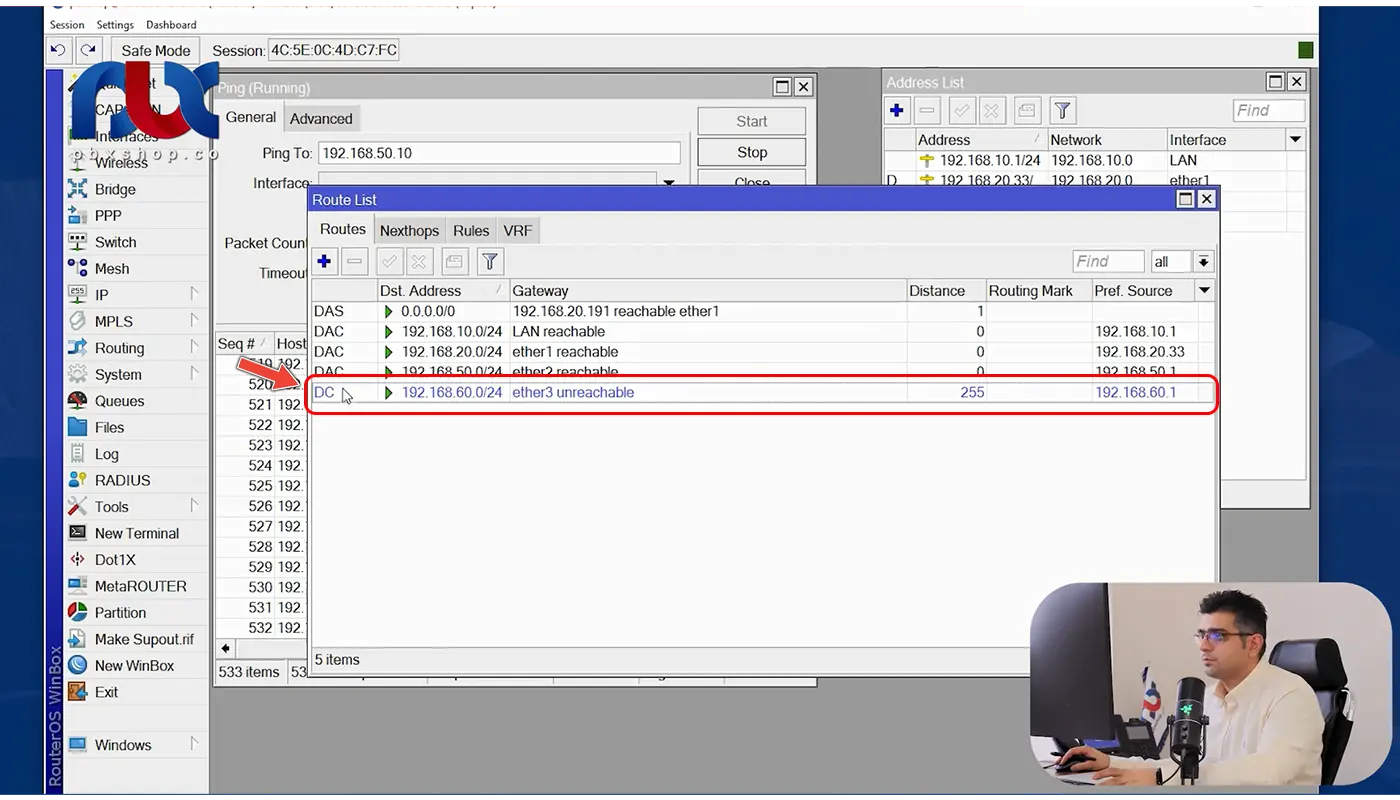
ما یک LAN با آی پی ۱۰.۱ و LAN دیگری نیز با آی پی ۵۰.۱ داریم. دو Connected Route هم برای آن داریم. ۲۰.۰ هم که به اینترنتمان مربوط است که به صورت داینامیک ایجاد شده و وقتی که ما در حال گرفتن یک آی پی از DHCP Server هستیم، برای مثال الان ما از DHCP Server، آی پی /۲۰.۰۲۰.۳۳ را گرفتیم و ether 1 و Connected Route ای که برای آن نوشته شده است. یک Defaut Route هم برای آن نوشته است که ما در بخش بعدی به آن خواهیم پرداخت.
فقط به یک موضوع در این قسمت اشاره می کنیم که به گتوی ربط دارد و بحث Connected Route را به پایان می رسانیم. ما الان در شبکه ای که ساختیم، دو کلاینت داریم. یک کلاینت همین سیستممان است که آی پی آن /۲۴۱۰.۷۹ است و گتوی آن ۱۰.۱ می باشد و یک کلاینت دیگر هم داریم که آی پی آن ۵۰.۱۰ و گتوی آن ۵۰.۱ می باشد که به ether 2 وصل شده است. اکنون ما با این میکروتیک، می توانیم این کلاینت دوم را ببینیم؛ چون Connected Route زده شده است. آیا با سیستممان با آی پی ۱۰.۷۹ هم می توانیم این کلاینت را ببینیم؟ آیا می توانیم پینگ ۱۹۲.۱۶۸.۵۰.۱۰ را داشته باشیم؟
قاعدتاً می توانیم. چرا؟ چون Connected Route روی روتر نوشته شده است و گتوی کلاینت ۲ (که با رنگ سبز در تصویر مشخص شده است) گذاشته شده و گتوی کلاینت ما نیز، گذاشته شده است و در این قسمت است که از Connected Route استفاده می کند. ما با کلاینت اول یا سیستممان در حال ارسال یک درخواست هستیم. این درخواست قاعدتأ از طریق ether 5 و از طریق Connected Route ای که زده شده به کلاینت دوم (سبز رنگ) وصل می شود.
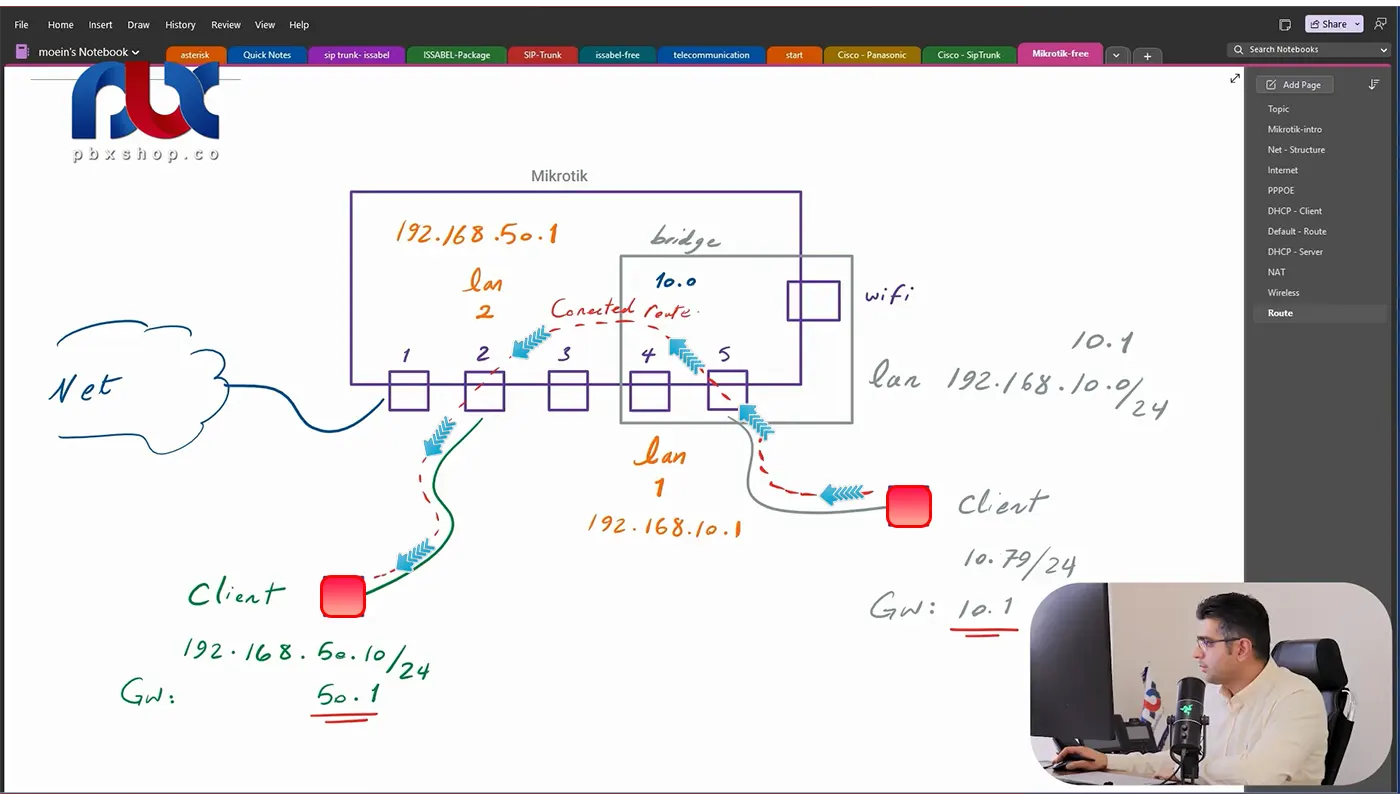
پس اتصال کلاینت سمت راست به کلاینت سمت چپ توسط Connected Route ای است که داخل روتر برقرار شده است. اگر Connected Route را برداریم، پینگمان کلاً از بین می رود و ارتباطمان برقرار نمی شود و نکته ی مهم این بود که کلاینت اول، حتماً باید گتوی داشته باشد و کلاینت دوم (سبز رنگ) نیز، حتماً باید گتوی داشته باشد تا ما بتوانیم از کلاینت اول کلاینت دوم را ببینیم و بالعکس.
اگر هر یک از کلاینت ها گتوی نداشته باشد، ارتباط برقرار نمی شود؛ چرا؟ ما برای مثال، اکنون گتوی را بر می داریم. ابتدا یک آی پی برای مثال ۱۹۲.۱۶۸.۱۰.۶۵ را به آن می دهیم و گتوی نداشته باشد. حال اگر دقت کنید، دیگر پینگ ۵۰.۱۰ را به هیچ عنوان نداریم؛ چرا؟ چون گتوی ای روی سیستم ما تعریف نشده است و پکت ما، فقط در شبکه ی خودمان و در رنج ۱۰ می تواند بین کلاینت ها جا به جا شود؛ یعنی از شبکه ی خودش که ۱۰ است، نمی تواند خارج شود و از ۱۰ در صورتی می تواند از این Connected Route استفاده کند که ما گتوی ای برای آن تعریف کرده باشیم؛ یعنی بتواند دیتا را از درگاه ۵ به داخل روتر عبور بدهد که از روتینگ ها، استفاده کند.
اگر شما برای کلاینتتان گتوی تعریف نکنید، پکت فقط داخل همان شبکه بین کلاینت ها جا به جا می شود و از آن شبکه خارج نمی شود. این موضوعی است که ما در دوره ی نتورک پلاس، خیلی در مورد آن صحبت کردیم و در دوره ی میکروتیک هم در مورد آن صحبت کردیم. خواستیم در این قسمت نیز، مجدداً اشاره ای به آن داشته باشیم که این مبحث را نیز با یک دیگر مرور کرده باشیم و به Connected Route هم ربطی ندارد.
پس اگر قرار باشد هر کلاینتی از شبکه ی LAN خود خارج شود، باید حتماً گتوی را برای آن ست کنیم. حال به سراغ ست کردن گتوی می رویم. مجدداً روی حالت DHCP می گذاریم که از سرورمان آی پی بگیرد. خب الان گتوی ۱۰.۱ را گرفت. حال پینگمان هم آمده و ارتباطمان نیز برقرار شده است.
سخن آخر
این نکته را نیز گفتیم که یادتان باشد که هیچ وقت گتوی را در کلاینت ها فراموش نکنید. اگر قرار باشد کلاینتی پکتی را به خارج از شبکه ی خود بفرستد، یادتان باشد که حتماً باید گتوی را روی کلاینتمان در نظر بگیریم. امیدواریم این بخش از آموزش، برایتان مفید بوده باشد.











دیدگاه شما درباره این مقاله چیست ؟